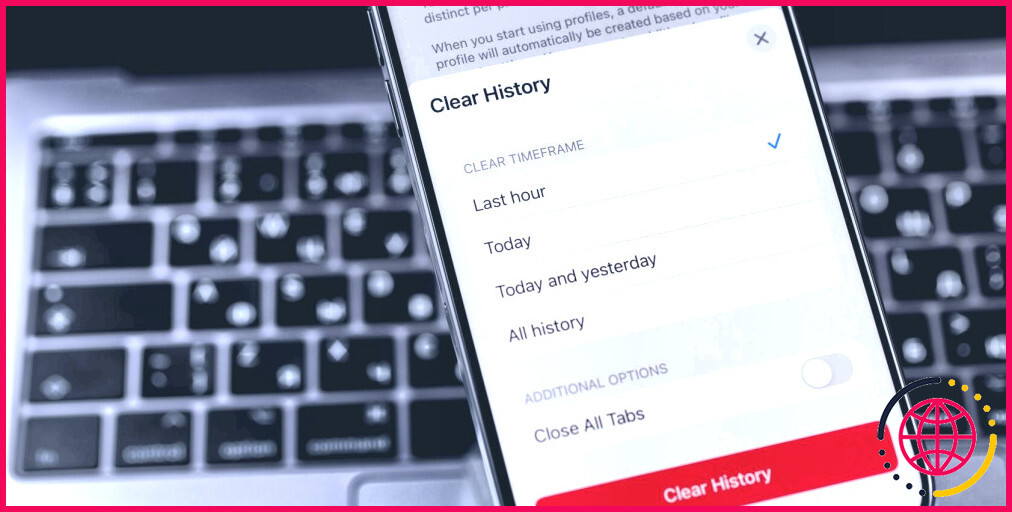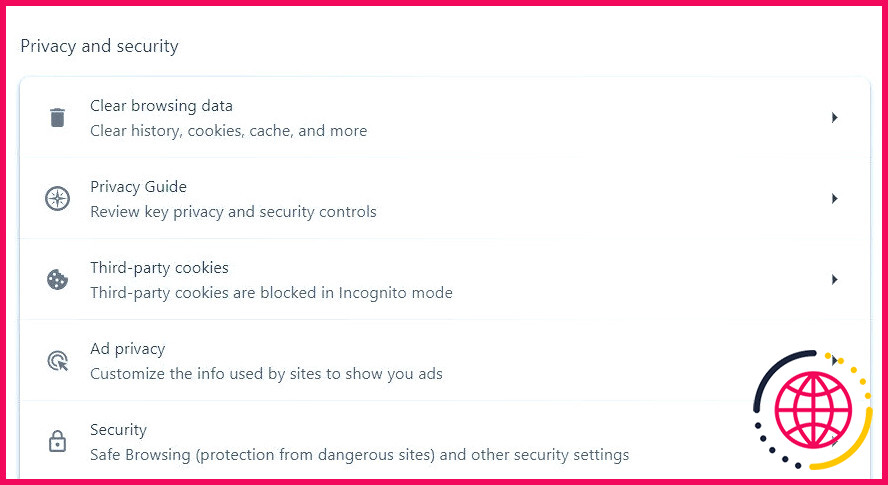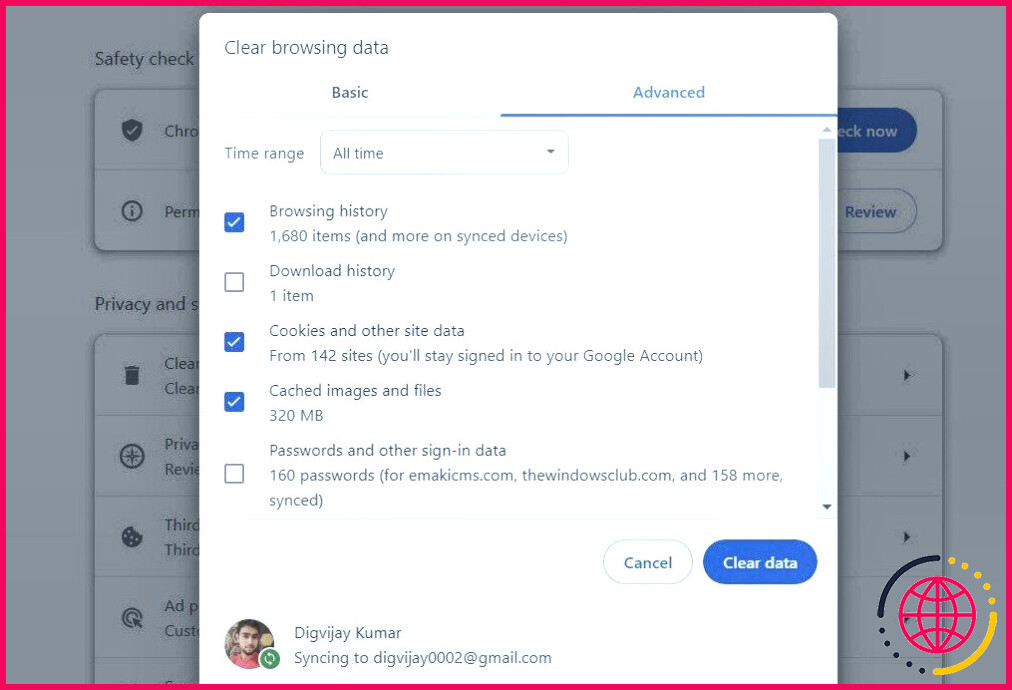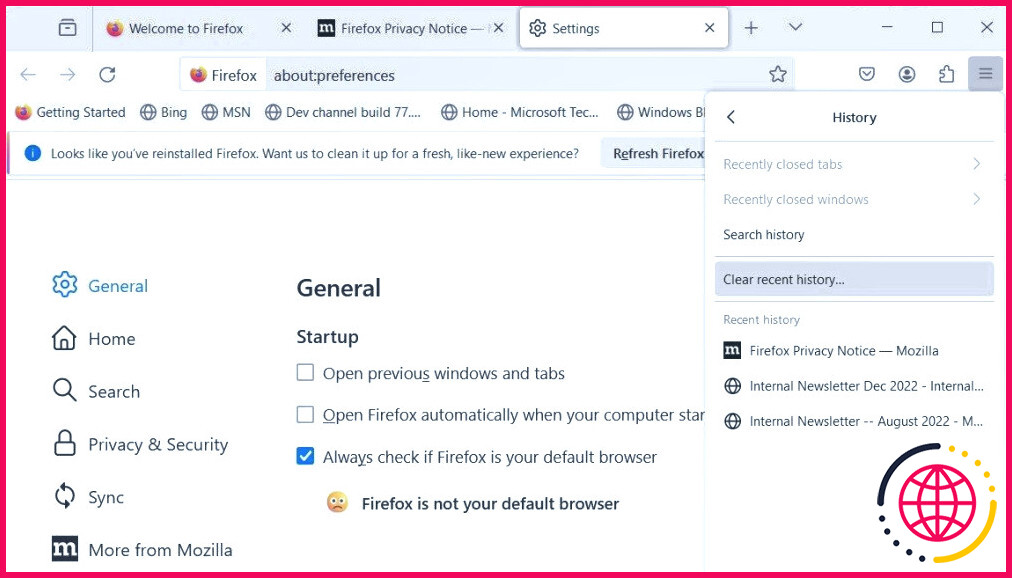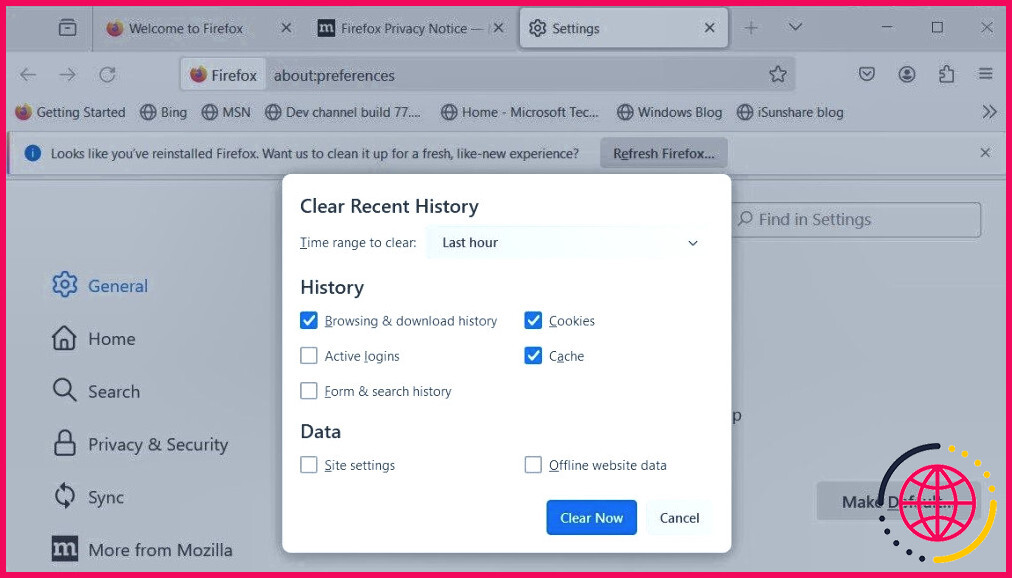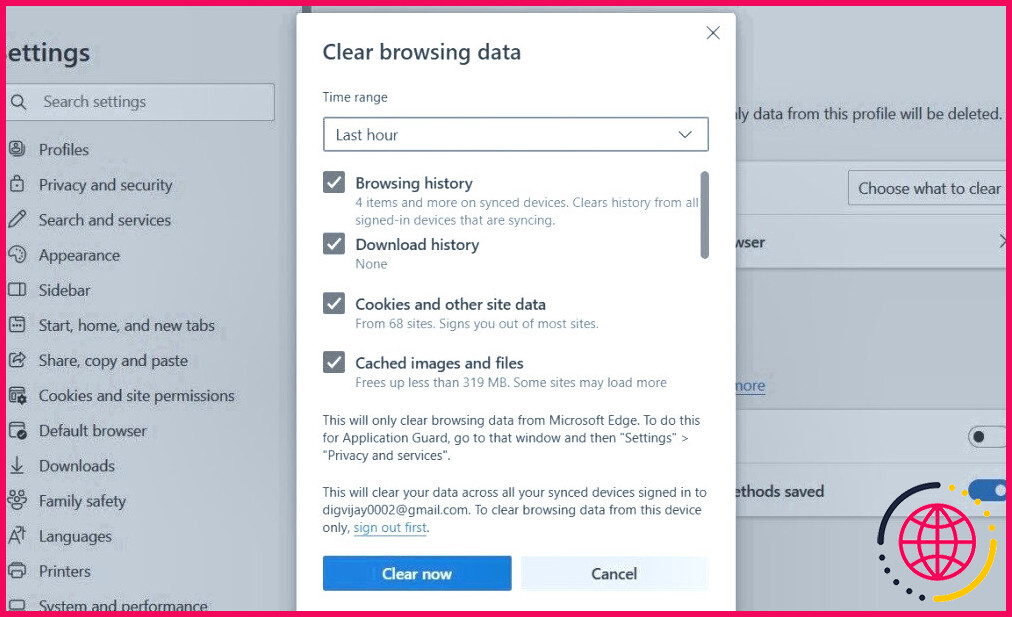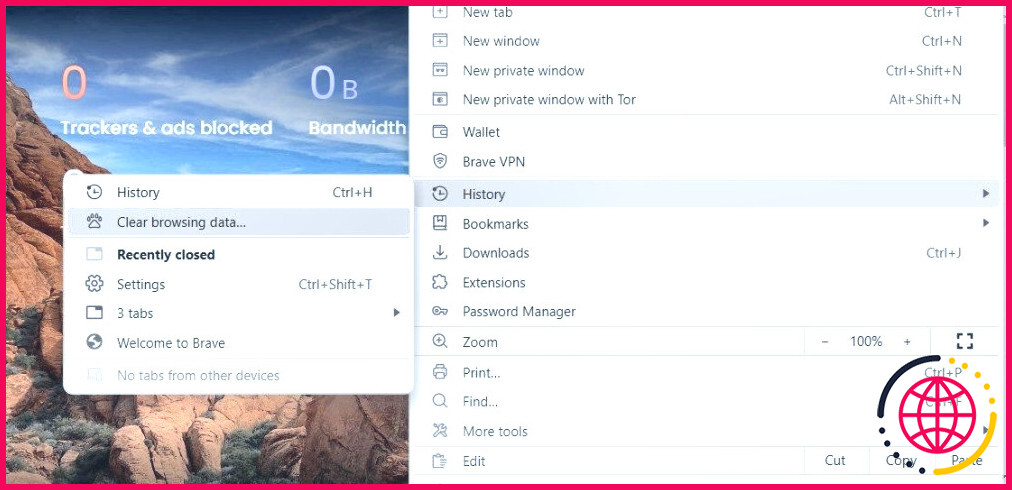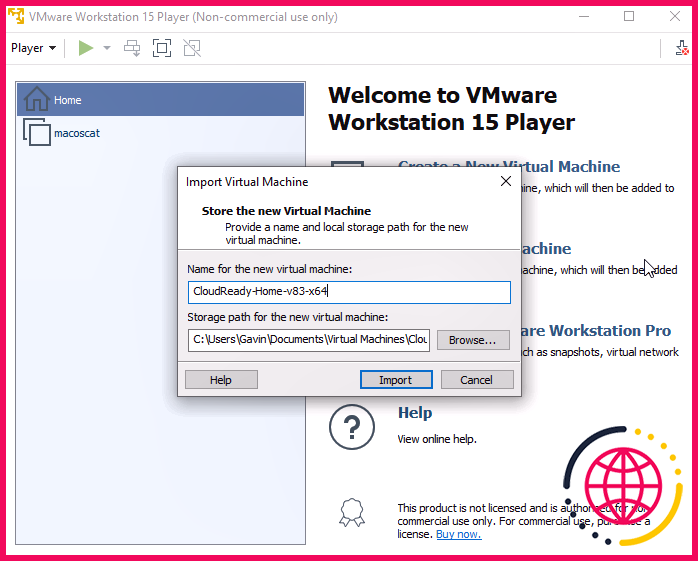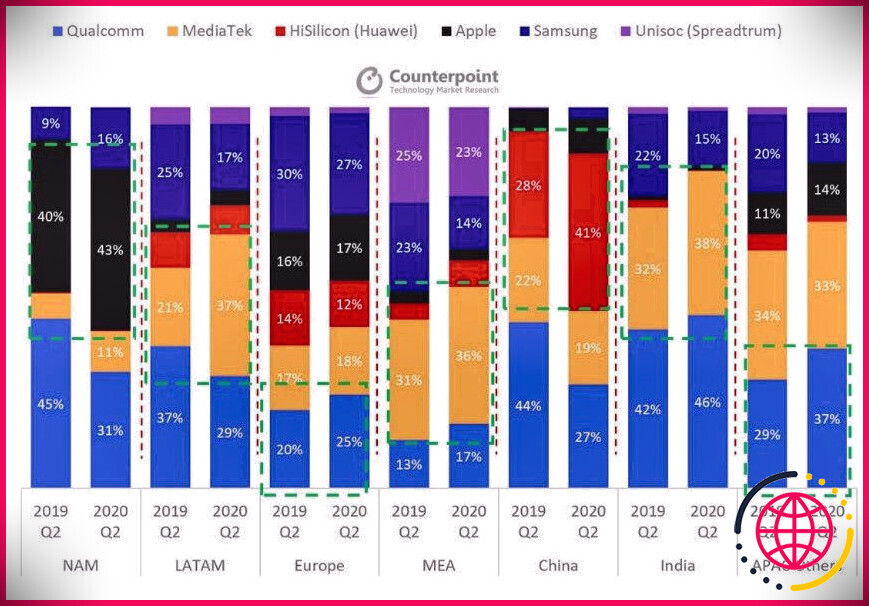Comment effacer l’historique de votre navigateur sur Chrome, Firefox, Brave et autres
Liens rapides
- Comment effacer l’historique de votre navigateur sur Chrome
- Comment effacer l’historique de votre navigateur dans Firefox
- Comment effacer l’historique de votre navigateur dans Microsoft Edge
- Comment effacer l’historique de votre navigateur dans Opera
- Comment effacer l’historique de votre navigateur sur Brave
Principaux enseignements
- Effacez régulièrement votre historique de navigation pour protéger votre vie privée, en particulier sur les ordinateurs partagés.
- Les navigateurs utilisent des méthodes différentes pour effacer l’historique, et il est utile de savoir comment chacune d’entre elles fonctionne.
- De Chrome à Brave, suivez des étapes spécifiques pour effacer l’historique de navigation sur les appareils de bureau et mobiles.
Lorsque vous surfez sur le web, votre navigateur web enregistre vos activités, telles que l’historique de navigation, les cookies et les fichiers en cache. Pour préserver votre vie privée, il est utile d’effacer régulièrement votre historique de navigation, en particulier si vous utilisez un ordinateur partagé.
La méthode d’effacement des données varie d’un navigateur web à l’autre, c’est pourquoi nous avons regroupé toutes les informations en un seul endroit pour faciliter la lecture.
Comment effacer l’historique de votre navigateur sur Chrome
Si les caches et les cookies des navigateurs améliorent votre expérience de navigation, ils peuvent aussi révéler des informations sensibles. Chrome vous permet d’effacer votre historique de navigation en quelques clics.
Effacer l’historique de Chrome sur le bureau
Pour effacer votre historique de navigation sur Chrome desktop, suivez les étapes suivantes :
- Ouvrez Chrome et cliquez sur les trois points dans le coin supérieur droit.
- Sélectionnez Paramètres dans le menu déroulant.
- Cliquez ensuite sur Confidentialité et sécurité > Effacer les données de navigation.
- Une fenêtre contextuelle s’affiche. Choisissez la plage de temps (dernière heure, 24 heures, 7 jours, 4 semaines ou Tout le temps) pour laquelle vous souhaitez effacer votre historique de navigation.
- Cochez les cases situées à côté de Historique de navigation, Cookies et autres données du site et Images et fichiers mis en cache.
- Cliquez sur Effacer les données.
Cela efface votre historique de navigation pour la période sélectionnée dans le navigateur web de bureau Chrome.
Effacer l’historique de Chrome sur les appareils Android
Pour effacer l’historique de navigation de Chrome sur votre appareil Android, procédez comme suit :
- Ouvrez l’application Chrome et tapez sur les trois points.
- Sélectionnez Historique dans le menu déroulant.
- Ensuite, cliquez sur le bouton Effacer les données de navigation .
- Choisissez l’intervalle de temps que vous préférez.
- Cochez les cases à côté de Historique de navigation, Cookies et données du site et Images et fichiers mis en cache.
- Tapez maintenant sur Effacer les données.
Cela effacera votre historique de navigation pour la période sélectionnée sur le navigateur Chrome de votre appareil Android.
Effacer l’historique de Chrome sur les appareils iOS
Si vous utilisez Chrome sur votre iPhone ou votre iPad, vous pouvez toujours effacer votre historique de navigation. Voici comment procéder :
- Ouvrez l’application Chrome et appuyez sur les trois points.
- Sélectionnez Historique dans les options du menu.
- Sur l’écran suivant, tapez sur Effacer les données de navigation en bas de l’écran.
- Choisissez une plage de temps pour laquelle vous souhaitez effacer votre historique de navigation.
- Cochez les cases situées à côté de Historique de navigation, Cookies et données du site et Images et fichiers mis en cache.
- Enfin, tapez sur Effacer les données de navigation.
De cette façon, vous pouvez facilement effacer votre historique de navigation Chrome sur votre appareil iOS.
Comment effacer l’historique de votre navigation dans Firefox
Firefox est un autre navigateur web populaire utilisé dans le monde entier. Si vous êtes un utilisateur de Firefox et que vous souhaitez effacer votre historique de navigation, voici comment procéder :
Effacer l’historique de Firefox sur le bureau
Pour effacer votre historique de navigation sur un ordinateur de bureau, procédez comme suit :
- Ouvrez l’application Firefox et cliquez sur le bouton Menu (trois lignes horizontales).
- Sélectionnez Historique dans le menu déroulant.
- Cliquez sur Effacer l’historique récent.
- Choisissez une période pour effacer votre historique parmi les options proposées.
- Ensuite, cochez les cases situées à côté de Navigation & historique des téléchargements, Cookies et Cache.
- Cliquez sur Effacer maintenant pour effacer votre historique de navigation.
Effacer l’historique de Firefox sur les appareils Android
Si vous êtes un utilisateur Android, voici comment effacer votre historique de navigation Firefox :
- Ouvrez l’application Firefox et tapez sur le bouton Menu (trois points).
- Sélectionnez Paramètres dans les options du menu.
- Faites défiler vers le bas jusqu’à Confidentialité et sécurité et appuyez sur Supprimer les données de navigation.
- Cochez les cases à côté de Historique de la navigation, Cookies et données du site et Images et fichiers mis en cache.
- Tapez sur Supprimer les données de navigation pour effacer votre historique.
Firefox vous permet également d’effacer automatiquement votre historique de navigation chaque fois que vous fermez le navigateur. Pour activer cette fonctionnalité, ouvrez l’application Firefox et naviguez vers Paramètres > Confidentialité & sécurité > Supprimer les données de navigation en quittant le site. Basculer le bouton à côté pour l’activer.
Effacer l’historique de Firefox sur les appareils iOS
Vous pouvez également effacer votre historique de navigation Firefox sur les appareils iOS. Procédez comme suit .
- Ouvrez l’application Firefox et tapez sur le bouton Menu (trois lignes horizontales).
- Sélectionnez Paramètres dans les options du menu.
- Faites défiler vers le bas jusqu’à l’option Vie privée et tapez sur Gestion des données.
- Sous Effacer les données privées, basculez le commutateur situé à côté de Historique de navigation.
- Tapez sur Effacer les données privées puis sélectionnez OK pour confirmer.
Comment effacer l’historique de votre navigateur dans Microsoft Edge ?
Un autre navigateur populaire est Microsoft Edge, qui est préinstallé sur les appareils Windows. Voici comment effacer votre historique de navigation dans Edge :
Effacer l’historique de Microsoft Edge sur le bureau
Pour effacer votre historique de navigation dans Microsoft Edge, procédez comme suit :
- Ouvrez Microsoft Edge et cliquez sur le bouton Menu (trois points horizontaux). Vous le trouverez dans le coin supérieur droit du navigateur.
- Sélectionnez Paramètres dans la liste des menus.
- Dans la barre latérale gauche, cliquez sur Vie privée, recherche et services.
- Faites défiler vers le bas jusqu’à Effacer les données de navigation et cliquez sur Choisissez ce que vous voulez effacer.
- Sélectionnez la plage de temps et les types de données que vous souhaitez effacer.
- Cliquez sur Effacer maintenant.
Vous pouvez également configurer Microsoft Edge pour qu’il efface automatiquement vos données de navigation chaque fois que vous fermez le navigateur. Pour ce faire, naviguez vers Effacer les données de navigation dans le même menu de paramètres, puis cliquez sur Choisissez ce qui doit être effacé à chaque fois que vous fermez le navigateur. Ainsi, à la fin de chaque session de navigation, votre historique sera automatiquement effacé.
Effacer l’historique de Microsoft Edge sur mobile
De nombreuses personnes utilisent également Microsoft Edge sur des appareils mobiles. Si vous en faites partie, voici comment effacer votre historique de navigation dans Microsoft Edge pour Android et iOS :
- Ouvrez Microsoft Edge et appuyez sur le bouton Menu (trois points horizontaux). Celui-ci se trouve dans le coin inférieur droit du navigateur.
- Tapez Paramètres dans la liste des menus.
- Ensuite, naviguez jusqu’à Confidentialité et sécurité > Effacer les données de navigation.
- Cliquez sur Plage de temps et choisissez la période pour laquelle vous souhaitez supprimer les données.
- Cochez la case à côté de Historique de navigation, Cookies, ou d’autres types de données que vous souhaitez effacer.
- Tapez sur Effacer maintenant.
- Tapez à nouveau sur Effacer maintenant pour confirmer.
Comme dans la version de bureau, vous pouvez également configurer Microsoft Edge pour qu’il efface automatiquement vos données de navigation chaque fois que vous fermez le navigateur sur votre appareil Android. Pour ce faire, accédez à Confidentialité et sécurité > Effacer les données de navigation puis activez Effacer les données de navigation à la sortie Désactivé. Cette option n’est actuellement pas disponible pour les appareils iOS.
Comment effacer l’historique de votre navigateur dans Opera
Opera est populaire pour sa vitesse, sa sécurité et ses fonctionnalités uniques. Si vous êtes un utilisateur d’Opera et que vous souhaitez effacer votre historique de navigation, voici comment procéder :
Effacer l’historique de navigation d’Opera sur le bureau
Il est assez simple d’effacer l’historique de navigation d’Opera sur le bureau.
- Ouvrez Opera et cliquez sur Configuration facile (trois lignes horizontales) dans le coin supérieur droit.
- Faites défiler vers le bas jusqu’à Vie privée & Sécurité puis cliquez sur Effacer à côté de Données de navigation.
- Dans la fenêtre contextuelle, choisissez la plage de temps que vous souhaitez effacer.
- Cochez la case en regard de l’historique de navigation, des cookies et des images en cache. Vous pouvez également sélectionner d’autres types de données à effacer.
- Cliquez sur Effacer les données pour confirmer.
Une fois que vous avez terminé ces étapes, votre historique de navigation sur Opera sera supprimé pour la plage de temps sélectionnée.
Effacer l’historique de navigation d’Opera sur les appareils Android
Si vous utilisez Opera sur votre appareil Android, effacez votre historique de navigation comme suit :
- Ouvrez Opera et appuyez sur l’icône de votre profil dans le coin inférieur droit.
- Appuyez sur l’icône d’engrenage à côté de votre image de profil.
- Faites défiler vers le bas et naviguez jusqu’à Confidentialité et sécurité > Effacer les données.
- Cochez les cases que vous souhaitez effacer, comme l’historique de navigation et les cookies.
- Appuyez sur Effacer les données en bas de l’écran.
Vous pouvez également effacer les données à chaque fois que vous quittez le navigateur Opera. Pour ce faire, naviguez vers Paramètres > Confidentialité et sécurité > Effacer les données à la sortie. Sélectionnez maintenant les types de données que vous souhaitez supprimer automatiquement.
Effacer l’historique du navigateur Opera sur les appareils iOS
L’option d’effacement des données de navigation à la sortie n’est actuellement pas disponible pour les appareils iOS. Cependant, vous pouvez toujours effacer manuellement votre historique.
- Ouvrez Opera et appuyez sur les trois lignes en bas à droite.
- Naviguez jusqu’à Paramètres > Effacer les données du navigateur.
- Sélectionnez une plage de temps et un type de données à supprimer.
- Tapez sur Effacer en bas de l’écran.
C’est tout ! Vos données de navigation sont maintenant effacées.
Comment effacer l’historique de votre navigateur sur Brave
Le navigateur Brave est connu pour ses fonctions de confidentialité et de sécurité. Mais, comme d’autres navigateurs, il stocke également votre historique de navigation.
Effacer l’historique de navigation de Brave sur le bureau
Pour effacer l’historique de navigation de votre ordinateur de bureau, procédez comme suit :
- Ouvrez le navigateur et cliquez sur le bouton Menu (trois lignes horizontales).
- Dans le menu, sélectionnez Historique > Effacer les données de navigation.
- Une nouvelle fenêtre s’ouvre. Cliquez sur l’icône Plage de temps et choisissez une période.
- Cochez les cases à côté de Historique de navigation, Cookies et autres données du site et Images et fichiers mis en cache.
- Cliquez sur Effacer les données.
Si vous souhaitez effacer votre historique de navigation à chaque fois que vous quittez Brave, passez à l’option A la sortie onglet. Ensuite, cochez la case située à côté de Historique de navigation, Cookies et autres données de site, et Images et fichiers en cache. Enregistrez ensuite vos modifications.
Effacer l’historique du navigateur Brave sur mobile
Si vous utilisez Brave sur votre appareil mobile, voici comment vous pouvez effacer votre historique de navigation.
Effacer l’historique de Brave sur les appareils iOS
- Ouvrez le navigateur et tapez sur le bouton Menu (trois points). Cette option est disponible dans le coin inférieur droit.
- Sélectionnez Paramètres > Boucliers & Vie privée.
- Faites défiler vers le bas jusqu’à EFFACER LES DONNÉES PRIVÉES et tapez sur Effacer les données maintenant.
- Cliquez sur Oui > Supprimer pour confirmer.
Effacement de l’historique de Brave sur les appareils Android :
Ouvrez le navigateur Brave sur votre appareil Android, puis suivez les étapes ci-dessous :
- Naviguez jusqu’à l’onglet Paramètres menu.
- Tapez sur Boucliers courageux & Protection de la vie privée en haut.
- Sur la page suivante, faites défiler vers le bas et cliquez sur Effacer les données de navigation.
- Cochez les cases à côté de Historique de navigation, Cookies et données du site et Images et fichiers mis en cache.
- Cliquez ensuite sur Effacer les données.
En faisant cela, vous effacerez votre historique de navigation courageux pour la période sélectionnée sur votre appareil Android.
Améliorez votre QI technologique grâce à nos lettres d’information gratuites
En vous abonnant, vous acceptez notre politique de confidentialité et pouvez recevoir des communications occasionnelles sur les marchés ; vous pouvez vous désabonner à tout moment.
Articles recommandés

Saviez-vous que Copilot a des plugins ? Essayez ces 4 plugins maintenant
Microsoft continue d’apporter de nouvelles fonctionnalités à Copilot, et les plugins sont l’une des dernières mises à jour.
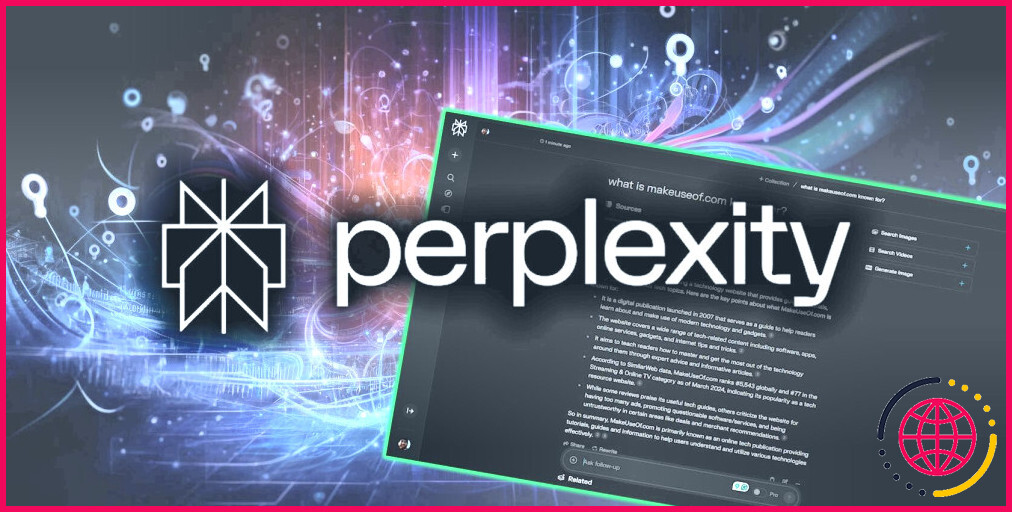
Perplexity AI est le meilleur outil de recherche Google doté d’une intelligence artificielle que vous n’utilisez pas.
Vous en avez fini avec Google ? Vous voulez essayer quelque chose de nouveau et doté d’une intelligence artificielle ? Perplexity pourrait bien être ce que vous cherchez.
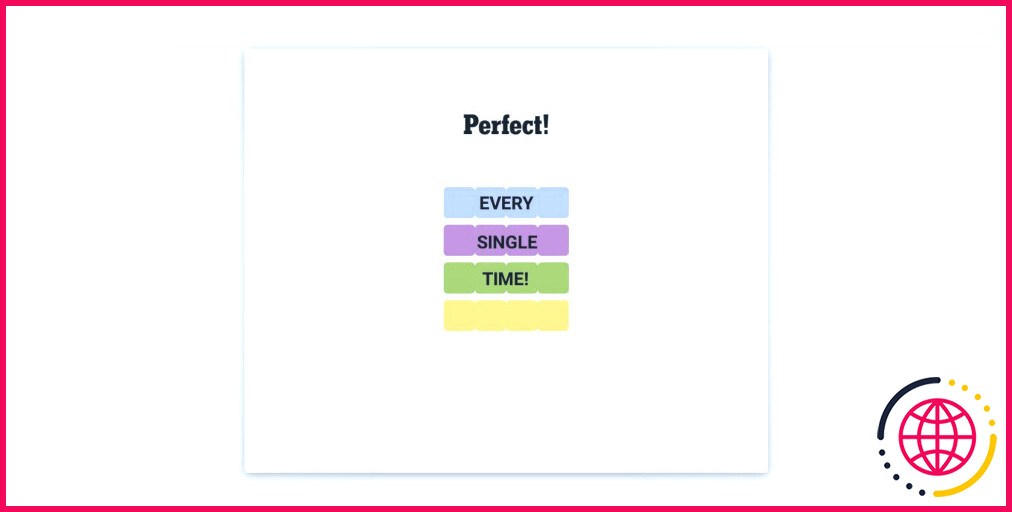
Connections #328 : La réponse et les indices du jour (samedi 4 mai 2024)
Vous n’arrivez pas à résoudre le jeu Connections d’aujourd’hui ? Nous avons des indices pour chaque catégorie, ainsi que la solution si vous êtes bloqué.
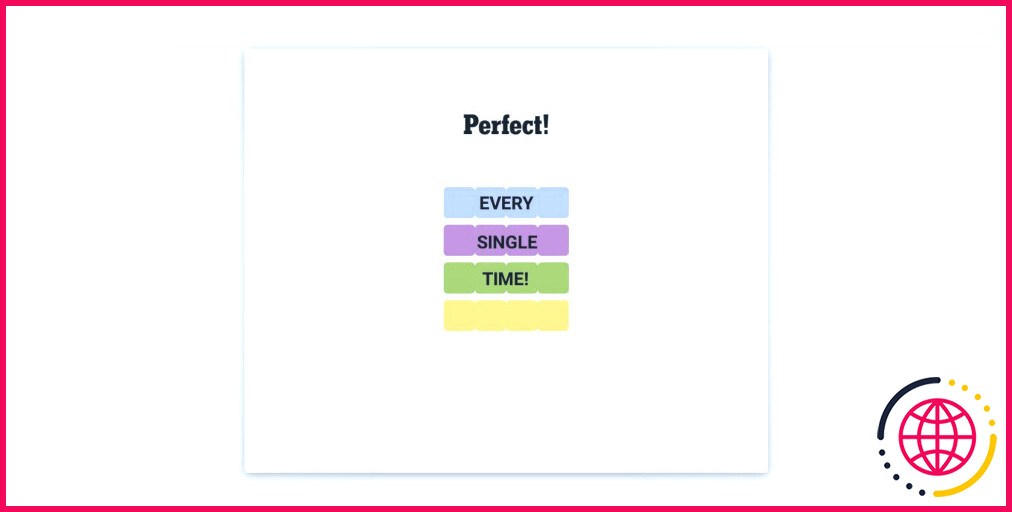
Connexion n°327 : La réponse et les indices du jour (vendredi 3 mai 2024)
Vous n’arrivez pas à résoudre le jeu de lettres Connections d’aujourd’hui ? Nous avons des indices pour chaque catégorie, ainsi que la solution si vous êtes bloqué.

Comment récupérer des messages Facebook supprimés ?
Vous avez supprimé un message sur Facebook et vous regrettez votre décision ? Voici quelques solutions pour le récupérer.

4 façons simples de trouver des reprises et des remixes de vos chansons préférées
Vous avez entendu un remix, mais vous ne savez pas de qui il s’agit ? Vous voulez découvrir de nouvelles reprises de vos morceaux préférés ? Voici les meilleurs moyens de les retrouver.
Comment effacer l’historique de mon navigateur sur tous les appareils ?
Vous pouvez effacer votre historique de recherche sur tous vos appareils dans les paramètres de vos comptes Google, Bing ou Yahoo. Connectez-vous à votre compte, accédez aux paramètres et accédez à votre historique de recherche. À partir de là, vous pouvez afficher et supprimer toute activité de votre choix.
Comment vider le cache sur différents navigateurs ?
En utilisant Internet Explorer, Edge, Google Chrome ou Mozilla Firefox, vous pouvez rapidement vider votre cache avec un raccourci clavier. Tout en utilisant votre navigateur, appuyez simultanément sur Ctrl+Maj+Suppr sur le clavier pour ouvrir la fenêtre appropriée. N’oubliez pas de fermer le navigateur et de le redémarrer après avoir vidé le cache et les cookies.
Comment puis-je effacer l’historique de mon navigateur en une seule fois ?
Effacez votre historique de navigation dans Chrome
- Ouvrez Chrome et cliquez sur le menu (icône à trois points) dans le coin supérieur droit.
- Sélectionnez Effacer les données de navigation dans le panneau de gauche.
- Assurez-vous que l’historique de navigation est coché.
- Sélectionnez la plage horaire dans le menu déroulant (pour supprimer l’intégralité de votre historique Chrome, choisissez Tout le temps).
Comment supprimer l’historique de mon navigateur dans Brave ?
Supprimer votre historique de navigation sur Brave
- Ouvrez Courageux.
- Dans la barre d’outils en haut de l’écran de votre ordinateur, cliquez sur Brave.
- Cliquez sur Effacer les données de navigation…
- Sélectionnez une plage horaire et l’historique que vous souhaitez supprimer.
- Cliquez sur Effacer les données.